[视频]几何图形斜线阴影画法详解
关于龙腾几何图形斜线阴影画法详解,期待您的经验分享,不知道说什么,送你一朵小红花吧
!
更新:2024-02-02 18:20:11杰出经验
来自酷我音乐http://www.kuwo.cn/的优秀用户金笔小六,于2017-08-23在生活百科知识平台总结分享了一篇关于“几何图形斜线阴影画法详解香肠派对”的经验,非常感谢金笔小六的辛苦付出,他总结的解决技巧方法及常用办法如下:
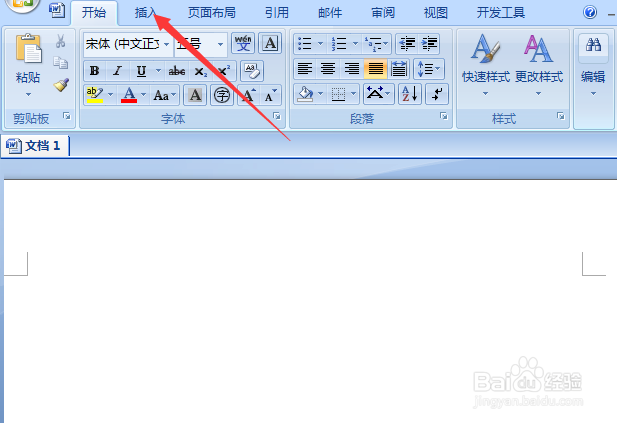 [图]2/7
[图]2/7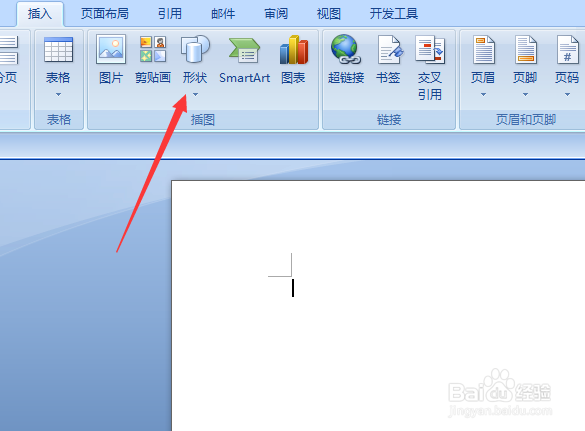 [图]3/7
[图]3/7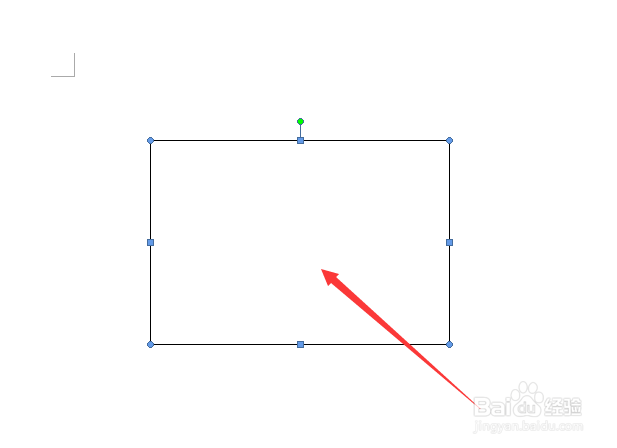 [图]4/7
[图]4/7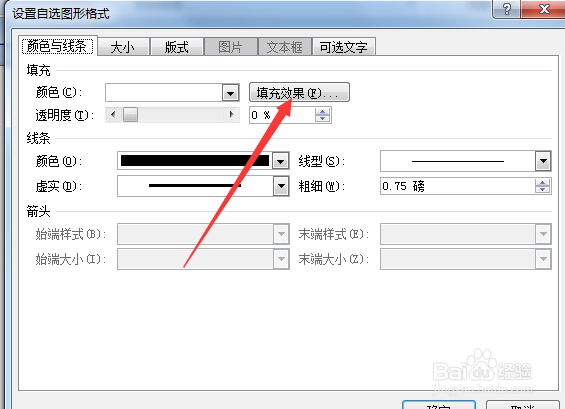 [图]5/7
[图]5/7 [图]6/7
[图]6/7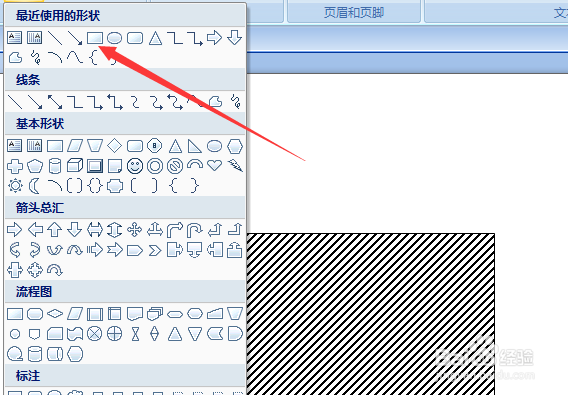 [图]7/7
[图]7/7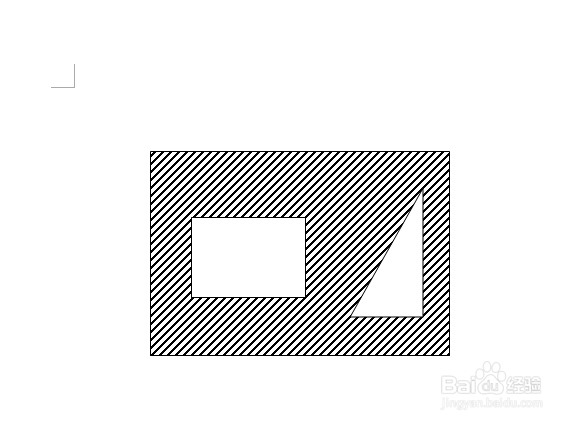 [图]
[图]
在数学课件和习题制作过程中,会遇到几何图形的阴影画法问题,很多不了解这方面知识的老师往往束手无策,今天小编教你几分钟学会这个技能。关节细节看本文附带的视频效果更佳,希望你有所收获。
工具/原料
Word2007方法/步骤
1/7分步阅读画斜线阴影可以利用几何画板的工具,也可以使用Word程序。今天,我就教大家使用Word2007来完成一个几何图形的阴影制作。启动Word2007,单击插入菜单。
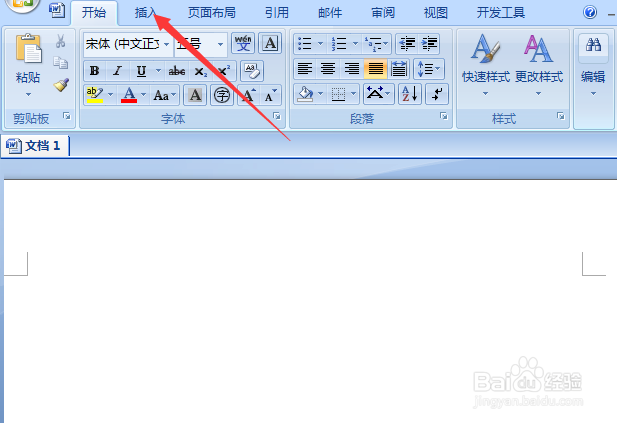 [图]2/7
[图]2/7在出现的工具面板里选择形状工具,显示一个工具栏,单击矩形工具。
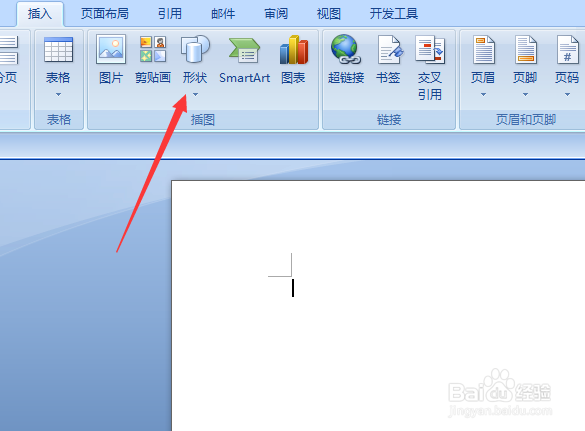 [图]3/7
[图]3/7在Word文字编辑区里拖曳鼠标画出一个矩形。现在打算给这个矩形加上斜线阴影,右击矩形,选择设置自选图形格式菜单。
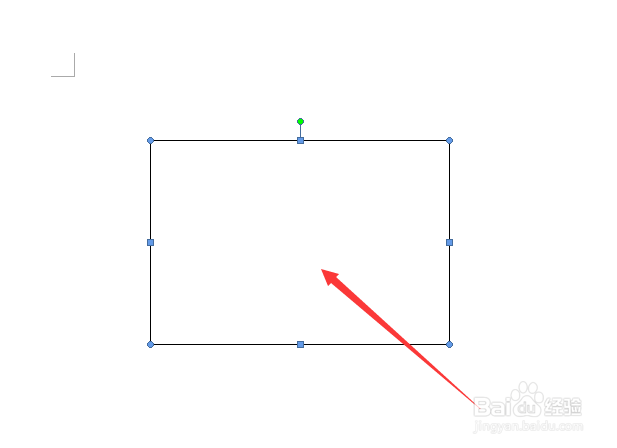 [图]4/7
[图]4/7添加阴影实际上是给几何图形填充斜线图案,单击填充效果。
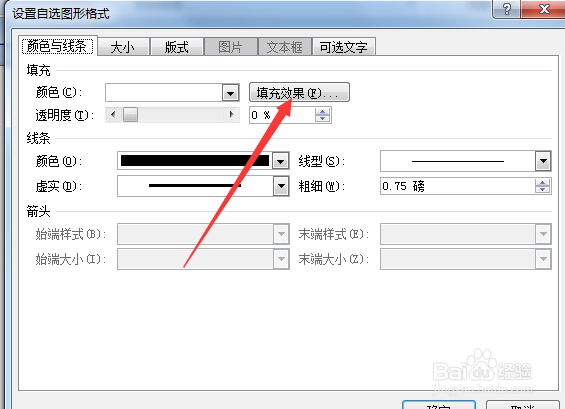 [图]5/7
[图]5/7选择图案标签,选择斜线图案,包括线的粗细、线的距离疏密程度等。
 [图]6/7
[图]6/7现在要在矩形了挖去两个图案,一个矩形和一个直角三角形。单击插入菜单,选择矩形,直接在大矩形里画小矩形,然后再画一个直角三角形。
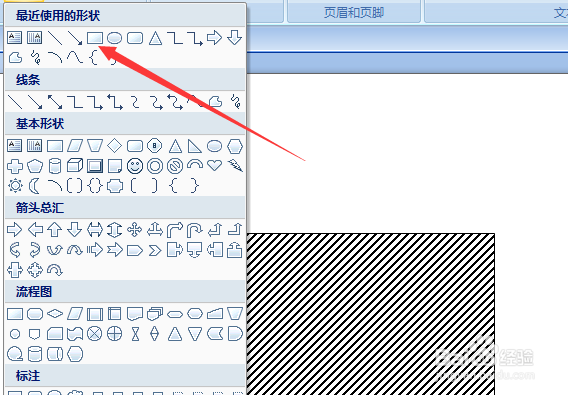 [图]7/7
[图]7/7完成后的效果图如下图所示,这时可以使用截图工具截图,粘贴到别处使用,或者保存文件,下一次还可以进行编辑调整。复杂图形的斜线阴影画法请关注后续经验文章。
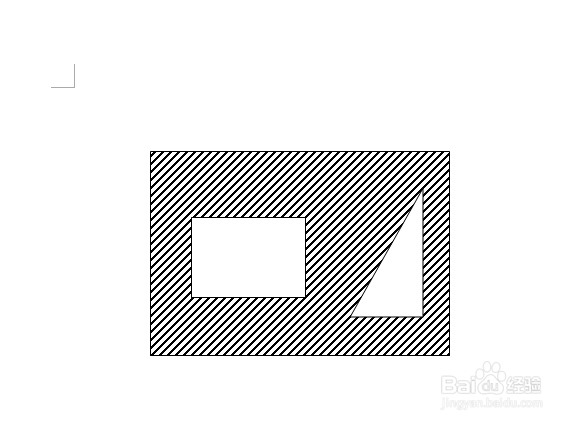 [图]
[图]生活/家居经验推荐
- Q[视频]学习单独备份一个人微信聊天记录
- Q怎么讲如何驯养柴犬
- Q怎么学微信如何能看到对方现在的位置?
- Q怎么做怎么去电除水壶里的水垢
- Q说明如何快速去干枣核?
- Q收藏怎么防止土豆发芽?
- Q都说宝妈如何做到工作与接孩子两不误?
- Q那么如何让拖把不倒?
- Q可以iphone7正在搜索无服务如何处理
- Q是什么如何正确的在鱼缸中种植水草
- Q原创和女生聊天技巧,看了马上告别光棍。
- Q谁知道知道车牌号怎么查询车主电话
- Q那样如何正确的跑步锻炼
- Q那里第一次坐飞机注意事项?
- Q那里怎样在网上预约办理离婚
- Q独家打了狂犬疫苗后的注意事项
- Q什么情况关于如何练字,分享给想练好书法的人
- Q有认识政府怎样知道你是否加入其他国籍?
- Q都说豆芽的生长过程观察日记(7天左右带图解...
- Q武林闲侠神犀洞巨鲸在哪?
- Q王者抢先服怎么进入注册
- Q微信怎么查询疫苗接种地点
- Q[视频]关于qq空间留言板怎么设置不让别人看
已有 91700 位经验达人注册
已帮助 139084 人解决了问题


